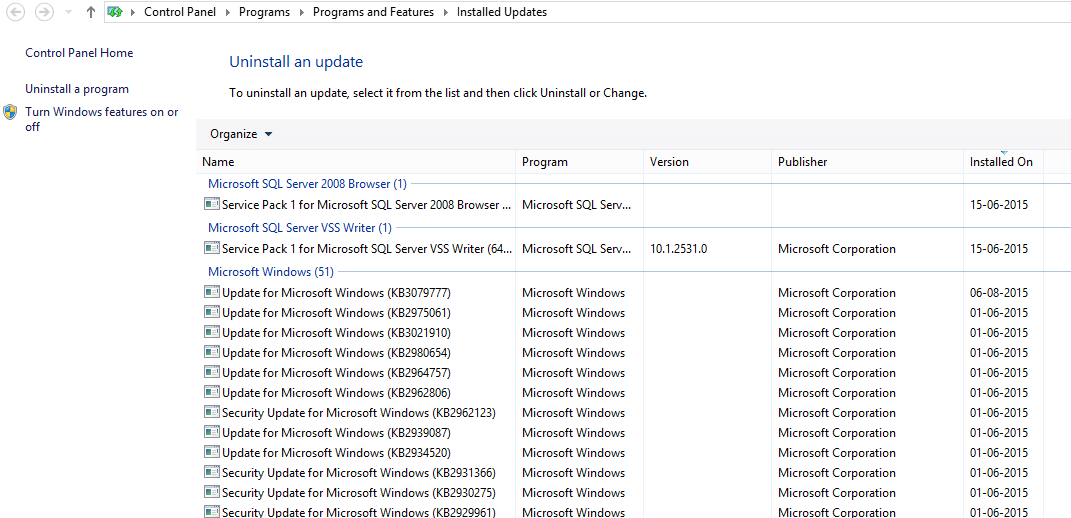Αυτό το λογισμικό θα επιδιορθώσει κοινά σφάλματα υπολογιστή, θα σας προστατεύσει από την απώλεια αρχείων, κακόβουλο λογισμικό, αστοχία υλικού και θα βελτιστοποιήσετε τον υπολογιστή σας για μέγιστη απόδοση. Διορθώστε τα προβλήματα του υπολογιστή και αφαιρέστε τους ιούς τώρα σε 3 εύκολα βήματα:
- Κατεβάστε το Εργαλείο επισκευής υπολογιστή Restoro που συνοδεύεται από κατοχυρωμένες τεχνολογίες (διαθέσιμο δίπλωμα ευρεσιτεχνίας εδώ).
- Κάντε κλικ Εναρξη σάρωσης για να βρείτε ζητήματα των Windows που θα μπορούσαν να προκαλέσουν προβλήματα στον υπολογιστή.
- Κάντε κλικ Φτιάξ'τα όλα για να διορθώσετε ζητήματα που επηρεάζουν την ασφάλεια και την απόδοση του υπολογιστή σας
- Το Restoro κατεβάστηκε από 0 αναγνώστες αυτόν τον μήνα.
Το σφάλμα 1068 WLAN AutoConfig είναι αυτό που συμβαίνει όταν ο φορητός ή επιτραπέζιος υπολογιστής σας δεν μπορεί να εντοπίσει WiFi. Το σφάλμα 1068 επιστρέφει το ακόλουθο μήνυμα σφάλματος:Τα Windows δεν μπορούσαν να ξεκινήσουν την υπηρεσία WLAN AutoConfig στον τοπικό υπολογιστή. Σφάλμα 1068: Η εκκίνηση της υπηρεσίας εξάρτησης ή της ομάδας απέτυχε.Κατά συνέπεια, δεν μπορείτε να συνδεθείτε στο Διαδίκτυο. Πώς μπορούμε λοιπόν να διορθώσουμε το σφάλμα 1068;
Πώς μπορώ να διορθώσω το σφάλμα 1068 WLAN AutoConfig στα Windows
- Επανεκκινήστε το δρομολογητή σας
- Εκτελέστε το Εργαλείο αντιμετώπισης προβλημάτων δικτύου
- Ελέγξτε τις Ρυθμίσεις προσαρμογέα
- Επανεκκινήστε το WLAN AutoConfig
- Επεξεργαστείτε το μητρώο
- Επιδιόρθωση αρχείων με το εργαλείο ελέγχου αρχείων συστήματος
- Επανεγκαταστήστε το πρόγραμμα οδήγησης ασύρματου προσαρμογέα
1. Επανεκκινήστε το δρομολογητή σας
Αρχικά, δοκιμάστε να κάνετε επανεκκίνηση του δρομολογητή σας. Αυτό δεν διορθώνεται πάντα ζητήματα σύνδεσης, αλλά μερικές φορές μπορεί να κάνει το τέχνασμα. Απενεργοποιήστε λοιπόν τον ασύρματο δρομολογητή και περιμένετε ένα λεπτό. Εάν ο δρομολογητής διαθέτει ασύρματο κουμπί, πατήστε για να απενεργοποιήσετε το σήμα. Ενεργοποιήστε ξανά το δρομολογητή και περιμένετε να ξεκινήσει πλήρως. Τώρα το πρόγραμμα περιήγησής σας μπορεί να ανοίξει ιστότοπους.
2. Εκτελέστε το Εργαλείο αντιμετώπισης προβλημάτων δικτύου
Τα Windows διαθέτουν ένα ενσωματωμένο εργαλείο αντιμετώπισης προβλημάτων δικτύου με το οποίο μπορείτε να επιδιορθώσετε σφάλματα σύνδεσης. Έτσι, το εργαλείο αντιμετώπισης προβλημάτων μπορεί να επιλύσει το σφάλμα 1068. Μπορείτε να ανοίξετε και να εκτελέσετε αυτό το εργαλείο αντιμετώπισης προβλημάτων ως εξής.
- Πατήστε το πλήκτρο πρόσβασης Win + X για να ανοίξετε το μενού Win X.
- Επιλέγω Πίνακας Ελέγχου για να ανοίξετε μια καρτέλα Όλα τα στοιχεία του πίνακα ελέγχου.
- Επιλέγω Αντιμετώπιση προβλημάτων για να ανοίξετε την καρτέλα που εμφανίζεται απευθείας παρακάτω.
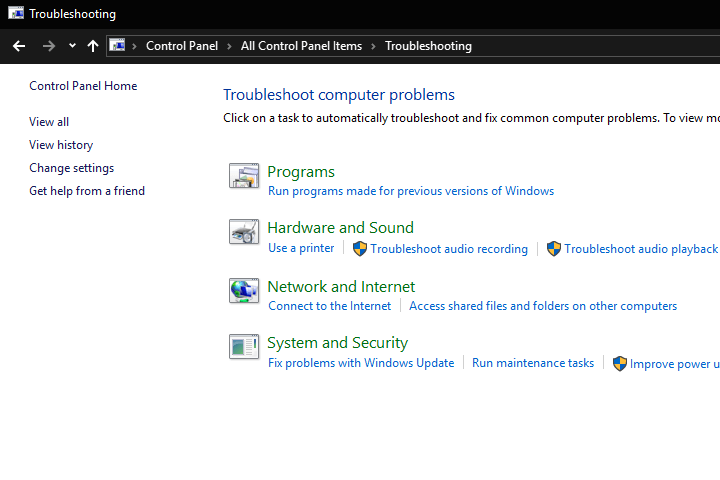
- Στη συνέχεια επιλέξτε Δίκτυο και διαδίκτυο για να ανοίξετε μια λίστα εργαλείων αντιμετώπισης προβλημάτων όπως παρακάτω.
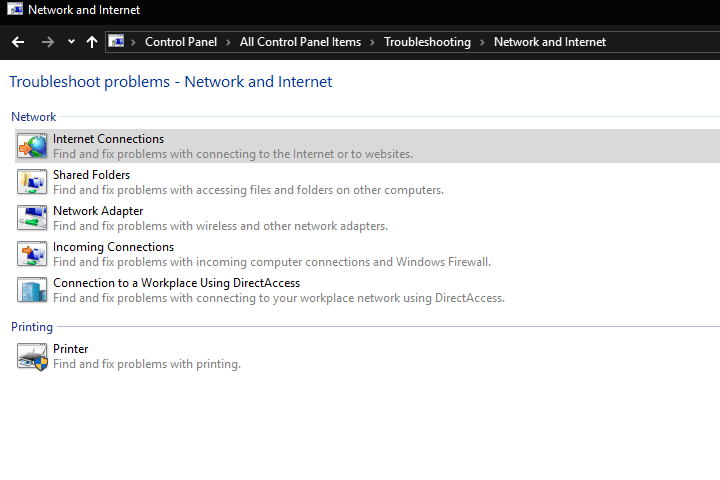
- Επιλέγω Συνδέσεις Διαδικτύου για να ανοίξετε το εργαλείο αντιμετώπισης προβλημάτων στη λήψη ακριβώς παρακάτω.
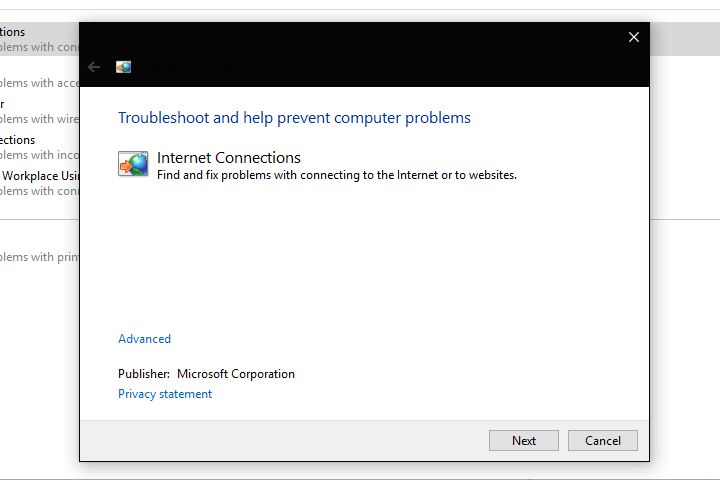
- Κάντε κλικ Προχωρημένος > Εκτέλεση ως διαχειριστής για να εκτελέσετε το εργαλείο αντιμετώπισης προβλημάτων με δικαιώματα διαχειριστή.
- Πάτα το Επόμενο για να εκτελέσετε το εργαλείο αντιμετώπισης προβλημάτων. Ακολουθήστε τις οδηγίες αντιμετώπισης προβλημάτων για να διορθώσετε τα εντοπισμένα προβλήματα.
- Επιπλέον, μπορείτε επίσης να επιλέξετε να εκτελέσετε ένα εργαλείο αντιμετώπισης προβλημάτων προσαρμογέα δικτύου το ίδιο. Αυτό το εργαλείο αντιμετώπισης προβλημάτων εντοπίζει και διορθώνει ασύρματο προσαρμογέα Σφάλματα.
Έχουμε γράψει εκτενώς για θέματα ασύρματου προσαρμογέα. Ανατρέξτε σε αυτούς τους οδηγούς για περισσότερες πληροφορίες.
3. Ελέγξτε τις Ρυθμίσεις προσαρμογέα
Πρέπει να ελέγξετε εάν ο προσαρμογέας σας είναι ενεργοποιημένος. Για να το κάνετε αυτό, ανοίξτε την καρτέλα Κέντρο δικτύου και κοινής χρήσης πατώντας το κουμπί της γραμμής εργασιών Cortana και εισάγοντας «δίκτυο και κοινή χρήση» στο πλαίσιο αναζήτησης.
- Επιλέγω Κέντρο δικτύου και κοινής χρήσης για να ανοίξετε την καρτέλα που εμφανίζεται απευθείας παρακάτω.

- Κάντε κλικ Αλλαγή ρυθμίσεων προσαρμογέα για να ανοίξετε την καρτέλα απευθείας παρακάτω.
- Τώρα μπορείτε να κάνετε δεξί κλικ στο ασύρματο προσαρμογέα για να ελέγξετε αν είναι ενεργοποιημένο. Εάν όχι, επιλέξτε επιτρέπω από το μενού περιβάλλοντος.
- Εάν ο προσαρμογέας σας είναι ενεργοποιημένος, επιλέξτε Καθιστώ ανίκανο στο μενού περιβάλλοντος για να το επαναφέρετε. Στη συνέχεια, επιλέξτε το επιτρέπω επιλογή στο μενού περιβάλλοντος.
4. Επανεκκινήστε το WLAN AutoConfig
Εκτελέστε μια σάρωση συστήματος για να ανακαλύψετε πιθανά σφάλματα

Κατεβάστε το Restoro
Εργαλείο επισκευής υπολογιστή

Κάντε κλικ Εναρξη σάρωσης για να βρείτε ζητήματα Windows.

Κάντε κλικ Φτιάξ'τα όλα για την επίλυση προβλημάτων με τις κατοχυρωμένες τεχνολογίες.
Εκτελέστε σάρωση υπολογιστή με Restoro Repair Tool για να βρείτε σφάλματα που προκαλούν προβλήματα ασφαλείας και επιβράδυνση. Αφού ολοκληρωθεί η σάρωση, η διαδικασία επισκευής θα αντικαταστήσει τα κατεστραμμένα αρχεία με νέα αρχεία και στοιχεία των Windows.
Τα μηνύματα σφάλματος μερικές φορές περιέχουν ενδείξεις σχετικά με τον τρόπο διόρθωσής τους. Το σφάλμα 1068 αναφέρει την υπηρεσία αυτόματης διαμόρφωσης WLAN. Ως εκ τούτου, το WLAN AutoConfig ενδέχεται να μην έχει ρυθμιστεί σωστά ή ακόμη και να ενεργοποιηθεί. Με αυτόν τον τρόπο μπορείτε να προσαρμόσετε τις ρυθμίσεις υπηρεσίας WLAN AutoConfig.
- Πρώτα, πατήστε το πλήκτρο Win + R hotkey για να ανοίξετε το Run.
- Πληκτρολογήστε "services.msc" στο πλαίσιο Άνοιγμα κειμένου και πατήστε το Εντάξει κουμπί.
- Τώρα μεταβείτε στο Αυτόματη ρύθμιση παραμέτρων WLAN υπηρεσία που αναφέρεται στο παραπάνω παράθυρο.
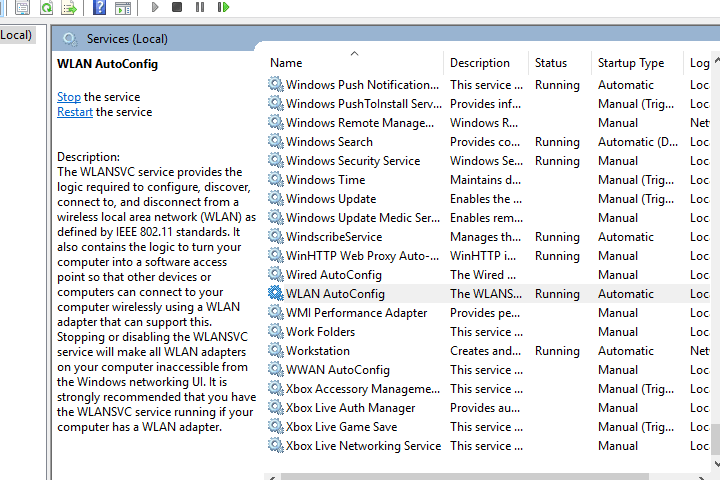
- Διπλό κλικ Αυτόματη ρύθμιση παραμέτρων WLAN για να ανοίξετε το παράθυρο που φαίνεται παρακάτω.
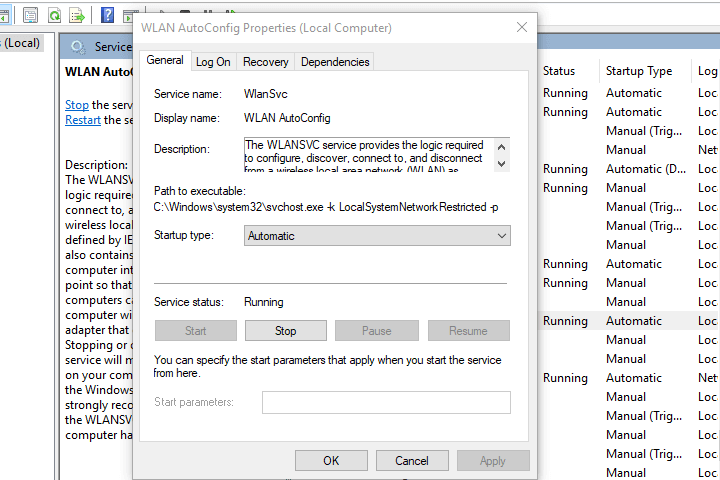
- Η υπηρεσία πρέπει να εκτελείται με έναν τύπο αυτόματης εκκίνησης. Εάν όχι, επιλέξτε Αυτόματο από το αναπτυσσόμενο μενού Τύπος εκκίνησης.
- Πάτα το Αρχή κουμπί εάν η υπηρεσία δεν εκτελείται.
- Πάτα το Ισχύουν και Εντάξει κουμπιά.
- Τώρα επανεκκινήστε την πλατφόρμα των Windows.
5. Επεξεργαστείτε το μητρώο
- Η επεξεργασία της πολλαπλής συμβολοσειράς DependOnService με τον Επεξεργαστή Μητρώου μπορεί επίσης να διορθώσει το σφάλμα 1068. Για να το κάνετε αυτό, ανοίξτε Εκτέλεση και εισαγάγετε "regedit" για να ανοίξετε το Registry Editor.
- Στη συνέχεια, πλοηγηθείτε στο HKEY_LOCAL_MACHINESYSTEMCurrentControlSetServicesDhcp στον Επεξεργαστή Μητρώου. Αυτό περιλαμβάνει το DependOnService πολλαπλών χορδών που επισημαίνονται στο στιγμιότυπο ακριβώς παρακάτω.
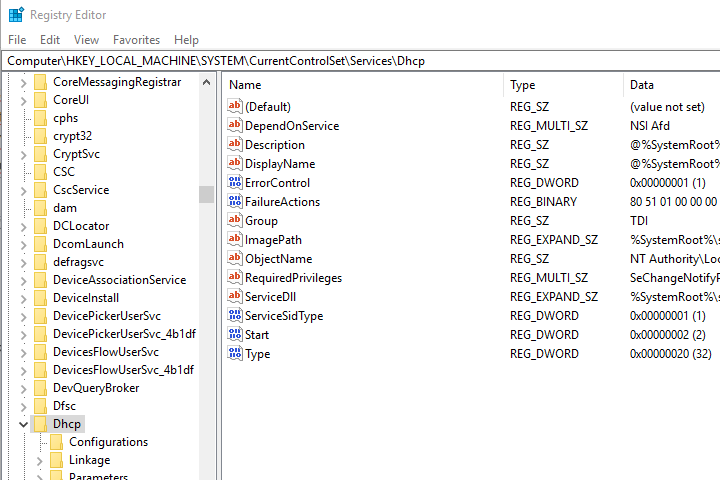
- Διπλό κλικ DependOnService για να ανοίξετε το παράθυρο Επεξεργασία πολλών χορδών. Διαγράψτε τα πάντα στο πλαίσιο κειμένου Δεδομένα τιμής εκτός από το Afd.
- Τύπος Εντάξει για να κλείσετε το παράθυρο Επεξεργασία πολλών χορδών και να κλείσετε τον Επεξεργαστή μητρώου.
- Τότε θα πρέπει επίσης να επανεκκινήσετε τα Windows.
Χρειάζεστε περισσότερες ιδέες σχετικά με τον τρόπο επίλυσης προβλημάτων υπηρεσίας WLAN AutoConfig; Δείτε αυτόν τον οδηγό.
6. Επιδιόρθωση αρχείων με το εργαλείο ελέγχου αρχείων συστήματος
Τα κατεστραμμένα αρχεία συστήματος μπορεί επίσης να βρίσκονται πίσω από σφάλματα σύνδεσης WiFi. Έτσι, η εκτέλεση του Έλεγχου αρχείων συστήματος μπορεί να επιδιορθώσει αυτά τα αρχεία και να διορθώσει το σφάλμα 1068. Έτσι μπορείτε να εκτελέσετε μια σάρωση SFC στα Windows.
- Οι χρήστες των Windows 10 και 8 μπορούν να ανοίξουν τη γραμμή εντολών πατώντας το πλήκτρο Win + συντόμευση πληκτρολογίου X. Επιλέξτε την εντολή Προτροπή (Διαχειριστής) από το μενού power user.
- Εναλλακτικά, πατήστε το κουμπί Έναρξη και επιλέξτε Ολα τα προγράμματα > αξεσουάρ στα Windows 7. Στη συνέχεια, μπορείτε να κάνετε δεξί κλικ στη γραμμή εντολών και να επιλέξετε Εκτέλεση ως διαχειριστής από το μενού περιβάλλοντος.
- Στη συνέχεια, εισαγάγετε "sfc / scannow" στο παράθυρο γραμμής εντολών και πατήστε το πλήκτρο Return.
- Η σάρωση ενδέχεται να επιδιορθώσει αρχεία συστήματος. Εάν συμβαίνει αυτό, επανεκκινήστε τα Windows μετά τη σάρωση SFC.
7. Επανεγκαταστήστε το πρόγραμμα οδήγησης ασύρματου προσαρμογέα
Το πρόγραμμα οδήγησης ασύρματου προσαρμογέα ενδέχεται να χρειαστεί επισκευή. Σε αυτήν την περίπτωση, η επανεγκατάσταση του προγράμματος οδήγησης θα μπορούσε να διορθώσει το σφάλμα 1068. Εάν μπορείτε να το κάνετε αυτό, εγκαταστήστε ξανά το πρόγραμμα οδήγησης ασύρματου προσαρμογέα ως εξής.
- Αρχικά, ανοίξτε τον ιστότοπο του κατασκευαστή της ασύρματης κάρτας σας.
- Μεταβείτε στην ενότητα υποστήριξης του ιστότοπου.
- Ο ιστότοπος θα περιλαμβάνει προγράμματα οδήγησης για τον ασύρματο προσαρμογέα. Κατεβάστε το πρόγραμμα οδήγησης που είναι συμβατό με την πλατφόρμα των Windows σε ένα USB stick.
- Όταν έχετε αποθηκεύσει ένα πρόγραμμα οδήγησης προσαρμογέα ενημέρωσης σε ένα USB stick, ανοίξτε τη Διαχείριση συσκευών στα Windows κάνοντας κλικ στο κουμπί της γραμμής εργασιών Cortana και εισάγοντας τη «Διαχείριση συσκευών» στο πλαίσιο αναζήτησης.
- Επιλέξτε Device Manager για να ανοίξετε το παρακάτω παράθυρο.

- Επεκτείνουν Προσαρμογείς δικτύου ώστε να μπορείτε να κάνετε δεξί κλικ στον ασύρματο προσαρμογέα. Επίλεξε το Κατάργηση εγκατάστασης επιλογή από το μενού περιβάλλοντος.
- Επίλεξε το Διαγράψτε το πρόγραμμα οδήγησηςλογισμικόγια αυτήν τη συσκευή επιλογή στο παράθυρο Επιβεβαίωση κατάργησης εγκατάστασης συσκευής. Πάτα το Εντάξει κουμπί για επιβεβαίωση.
- Στη συνέχεια, κάντε επανεκκίνηση του επιτραπέζιου ή φορητού υπολογιστή των Windows.
- Τώρα μπορείτε να εγκαταστήσετε το νέο πρόγραμμα οδήγησης από το USB stick. Τοποθετήστε το USB stick σε επιτραπέζιο ή φορητό υπολογιστή και ανοίξτε τη ρύθμιση του προγράμματος οδήγησης από τη μονάδα flash.
Αυτές είναι μερικές διορθώσεις για το σφάλμα 1068 που θα συμβεί επαναφέρετε την καθαρή σύνδεσή σας. Εάν εξακολουθείτε να μην μπορείτε να συνδεθείτε, το σφάλμα ενδέχεται να σχετίζεται με το υλικό. Μπορείτε να επαληθεύσετε την κατάσταση της συσκευής στη Διαχείριση συσκευών κάνοντας δεξί κλικ στην κάρτα προσαρμογέα. Στη συνέχεια επιλέξτε Ιδιότητες και την καρτέλα Γενικά.
ΣΧΕΤΙΚΕΣ ΙΣΤΟΡΙΕΣ ΠΡΕΠΕΙ ΝΑ ΕΞΕΤΑΣΕΤΕ:
- Το WLANSVC συνεχίζει να σταματά: Δείτε πώς μπορείτε να διορθώσετε αυτό το σφάλμα για πάντα
- Πώς να διορθώσετε το σφάλμα μόντεμ 633 μετά την εγκατάσταση της ενημέρωσης δημιουργών
- Το Mobile Hotspot δεν λειτουργεί στα Windows 10; Δείτε πώς μπορείτε να το διορθώσετε
 Εξακολουθείτε να αντιμετωπίζετε προβλήματα;Διορθώστε τα με αυτό το εργαλείο:
Εξακολουθείτε να αντιμετωπίζετε προβλήματα;Διορθώστε τα με αυτό το εργαλείο:
- Κάντε λήψη αυτού του εργαλείου επισκευής υπολογιστή βαθμολογήθηκε Μεγάλη στο TrustPilot.com (η λήψη ξεκινά από αυτήν τη σελίδα).
- Κάντε κλικ Εναρξη σάρωσης για να βρείτε ζητήματα των Windows που θα μπορούσαν να προκαλέσουν προβλήματα στον υπολογιστή.
- Κάντε κλικ Φτιάξ'τα όλα για την επίλυση προβλημάτων με τις κατοχυρωμένες τεχνολογίες (Αποκλειστική έκπτωση για τους αναγνώστες μας).
Το Restoro κατεβάστηκε από 0 αναγνώστες αυτόν τον μήνα.